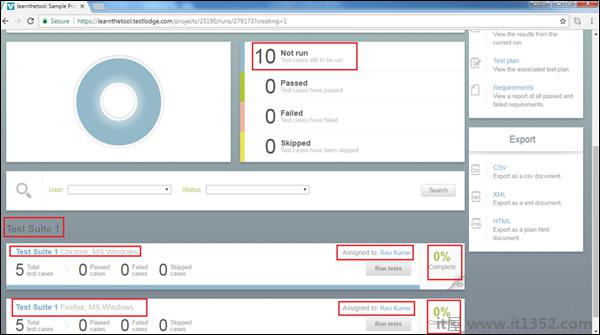要执行测试运行,您应首先创建测试运行.可以在测试计划下创建测试运行,即每个测试运行应该与测试计划相关联.
以下是创建测试运行和减去的步骤;
第1步 : 要创建新的测试运行,请转到"测试运行"部分.向下滚动并单击右下方的New Test Run按钮,如下面的屏幕截图所示.
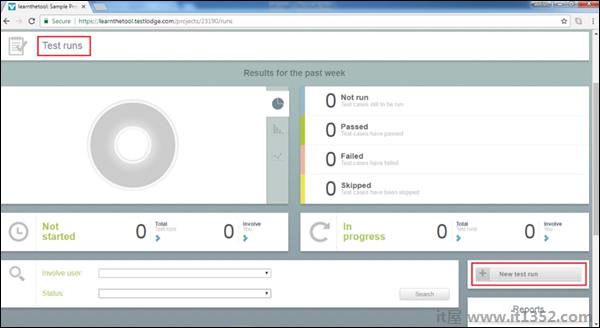
它将打开一个包含3个部分和减号的新测试运行页面;添加详细信息,选择测试计划和添加测试套件.
步骤2 : 在"添加详细信息"部分中,输入"测试运行"名称并将其分配给自己.
步骤3 : 在"选择测试计划"部分中,选择一个测试计划,以便这些测试运行与测试计划相关联.建立关联后,用户也可以在测试计划部分中看到这些测试套件.并且,您也可以在测试计划部分中运行测试用例.
步骤4 : 要添加测试套件,请单击屏幕右侧的"添加另一个测试套件"按钮.
以下屏幕截图显示"新测试运行"页面.

步骤5 : 单击该按钮后,它将打开所有包含测试用例的测试套件,这些测试用例在Test Suites部分中创建.单击添加套件按钮以添加到测试运行,如以下屏幕截图所示.
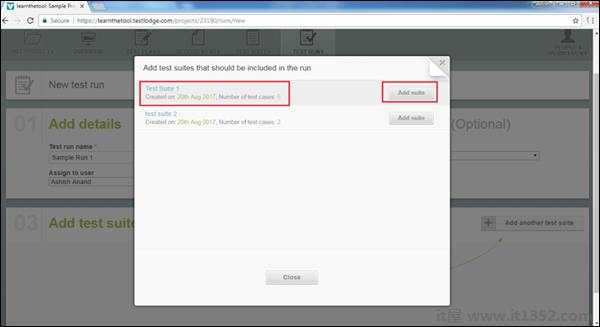
第6步 : 选择后,该按钮将更改为选中.单击"关闭"返回"测试运行"页面.您可以选择多个测试套件添加到测试运行中.
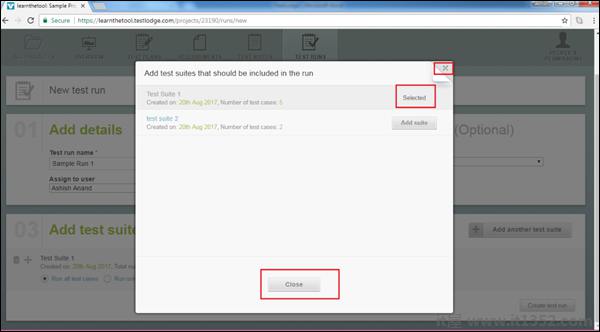
第7步 : 关闭向导后,测试套件将添加选项作为运行所有测试用例和仅运行选定的测试用例.默认情况下,选择"运行所有测试用例"选项,如以下屏幕截图所示.
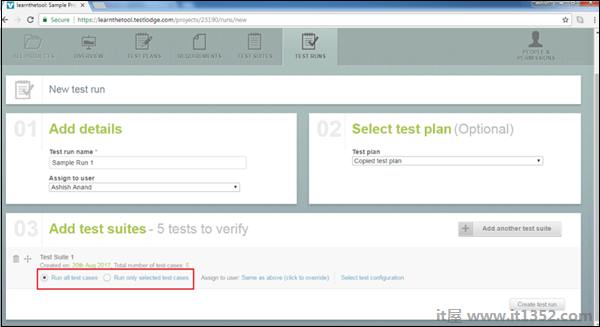
第8步 : 选择"仅运行选定的测试用例"选项.将打开一个弹出窗口,其中包含所有测试用例的列表.您可以根据要求进行检查和取消检查.仔细选择后,单击关闭返回测试运行部分.
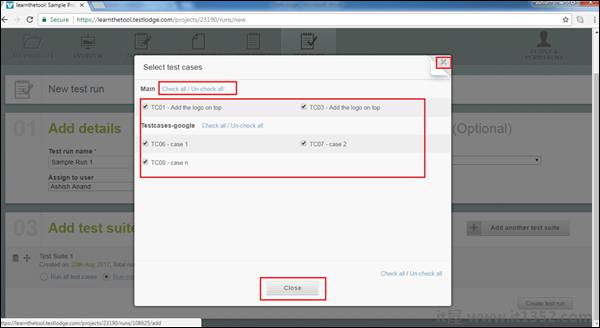
还有另一种选择 - 分配给用户.使用此选项,您可以为任何列出的用户分配权限.
步骤9 : 单击"分配给用户"链接,将显示一个弹出窗口.选择用户,然后单击"分配给用户"按钮.用户名将显示如下屏幕截图所示.
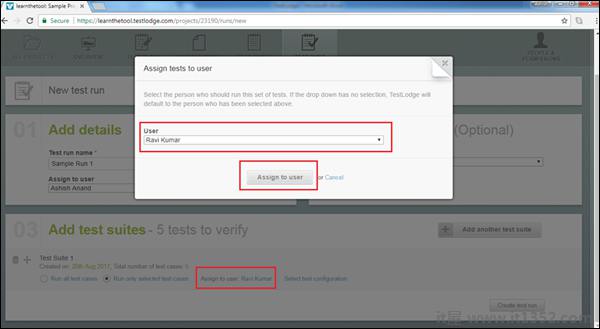
还有一个选项 - 选择测试配置来配置测试运行.
步骤10 : 单击此链接,将打开"选择测试配置"向导.
默认情况下,操作系统和Web浏览器是通过选中/取消选中可用选项来配置测试运行的两个类别.
您可以在每个类别中添加新配置,也可以编辑/删除可用选项和类别.您甚至可以创建一个新组.
步骤11 : 根据需要进行配置,然后单击Apply changes&关闭按钮.
以下屏幕截图显示了测试配置向导.
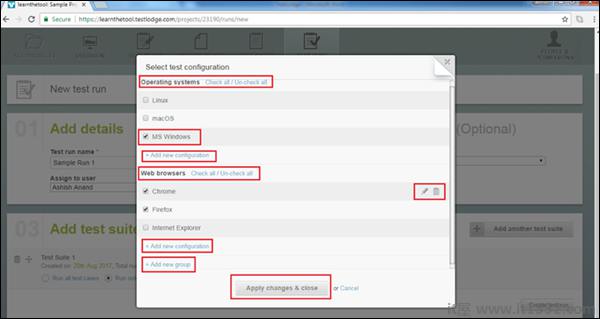
现在,您可以看到运行测试用例的所有可能的配置组合.对于每个组合,都有一个Assign User选项,可用于为其他用户分配权限.
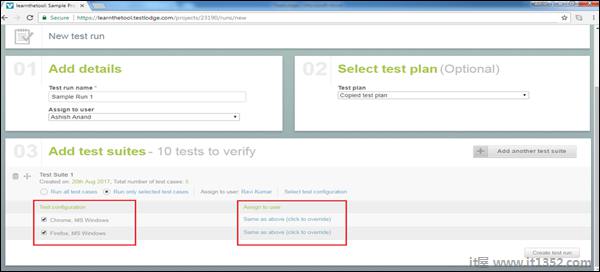
第12步 : 仔细选择所有这些选项,然后单击屏幕右下角的Create test run按钮.
将为每个配置组合添加一个测试套件.您可以查看每个配置中要执行的测试用例总数以及进度百分比.它还将显示已分配用户的名称.
以下屏幕截图显示了添加的运行测试套件.